
चूंकि हटाई गई फ़ाइलें पहले रीसायकल बिन में जाती हैं, आप शायद गलती से फ़ाइलों को मिटा नहीं पाएंगे। हालाँकि, कुछ रीसायकल बिन को बायपास करने के लिए हटाई गई फ़ाइलों को कॉन्फ़िगर कर सकते हैं। तब फ़ाइलों के आकस्मिक मिटाने की संभावना अधिक हो जाती है। वैकल्पिक रूप से, आप कुछ दस्तावेज़ों को हटा सकते हैं लेकिन बाद में पाते हैं कि आपको अभी भी उनकी आवश्यकता है! किसी भी दर पर, बहुत सारे फ़ाइल पुनर्प्राप्ति सॉफ़्टवेयर पैकेज हैं जिनके साथ आप हटाई गई फ़ाइलों को पुनर्स्थापित कर सकते हैं।
विंडोज के लिए फ्रीवेयर फाइल रिकवरी सॉफ्टवेयर की एक अच्छी रेंज है। लेकिन अगर आप खुद को ओपन-सोर्स पैकेज तक सीमित कर रहे हैं, तो चुनने के लिए बहुत सारे नहीं हैं। फिर भी, ये चार ओपन-सोर्स डेटा रिकवरी टूल हैं जिन्हें आप विंडोज 10 में जोड़ सकते हैं।
फोटोआरईसी
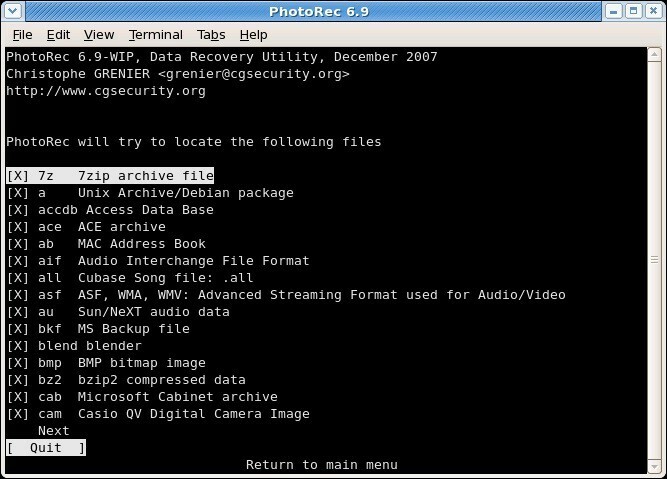
PhotoRec विंडोज और अन्य प्लेटफॉर्म के लिए उच्च श्रेणी का डेटा रिकवरी सॉफ्टवेयर है। इस कार्यक्रम के बारे में ध्यान देने वाली पहली बात यह है कि इसमें कोई GUI नहीं है। जैसे, यह एक कमांड लाइन टूल है जिसके साथ आप दस्तावेज़, वीडियो, संग्रह और फोटो फ़ाइलों को पुनर्प्राप्त कर सकते हैं। वास्तव में, यह 440 से अधिक फ़ाइल प्रकारों को पुनर्प्राप्त कर सकता है। PhotoRec के बारे में सबसे अच्छी बात यह है कि यह ड्राइव फ़ाइल सिस्टम को अनदेखा करता है और केवल अधिक विशिष्ट अंतर्निहित फ़ाइलों को लक्षित करता है, जो इसे उच्च पुनर्प्राप्ति दर देता है। यह सॉफ्टवेयर विभिन्न प्रकार के मीडिया जैसे कैमरा स्टोरेज कार्ड, यूएसबी ड्राइव, सीडी-रोम और डीडी रॉ इमेज के साथ भी काम करता है।
टेस्टडिस्क
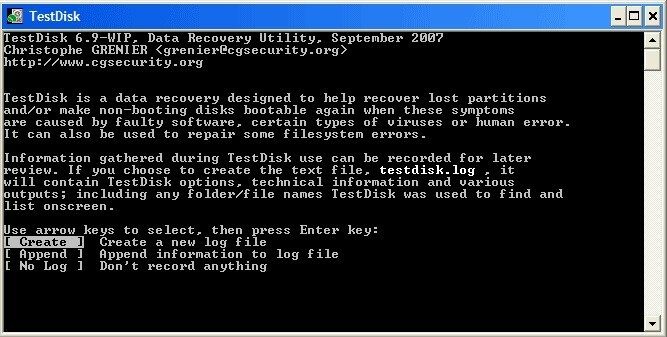
TestDisk PhotoRec के साथ बंडल किया गया एक अलग डेटा रिकवरी टूल है। नतीजतन, आप हरे बटन पर क्लिक करके दोनों सॉफ्टवेयर पैकेजों को विंडोज़ में सहेज सकते हैं इस पृष्ठ पर. PhotoRec की तरह, यह भी एक कमांड लाइन टूल है जिसमें GUI नहीं है। कार्यक्रमों के बीच मुख्य अंतर यह है कि टेस्टडिस्क को विशेष रूप से हटाए गए विभाजन को पुनर्प्राप्त करने और ठीक करने के लिए डिज़ाइन किया गया है। यह कई फाइल सिस्टम के लिए खोए हुए विभाजन को ढूंढ सकता है, NTFS बूट सेक्टर का पुनर्निर्माण कर सकता है, MFT को ठीक कर सकता है और हटाए गए विभाजन से फाइलों की प्रतिलिपि बना सकता है। जैसे, यह निश्चित रूप से किसी भी प्लेटफॉर्म के लिए सर्वश्रेष्ठ डेटा रिकवरी उपयोगिताओं में से एक है।
फ्री रिकवर
यदि आप GUI के साथ एक ओपन-सोर्स फ़ाइल पुनर्प्राप्ति उपकरण की तलाश कर रहे हैं, तो FreeRecover ध्यान देने योग्य है। FreeRecover विंडोज के लिए एक पोर्टेबल डेटा रिकवरी यूटिलिटी है। तो आप भी अपने फ्लैश ड्राइव से सॉफ्टवेयर का उपयोग कर सकते हैं। यह उपयोगिता उपयोगकर्ताओं को NTFS ड्राइव से हटाई गई फ़ाइलों को पुनर्प्राप्त करने में सक्षम बनाती है। उपयोगकर्ता चुन सकते हैं फ़ाइल पथ प्राप्त करें तथा फ़ाइल की जाँच करें अखंडता चेक बॉक्स ताकि खोज परिणाम विंडो आपको मूल फ़ाइल पथ दिखाए और आपको बताए कि खोई हुई फ़ाइलें पुनर्प्राप्त करने योग्य हैं या नहीं। इसके अलावा, यह हटाई गई फ़ाइलों के लिए पूर्वावलोकन भी प्रदान कर सकता है। दबाएं डाउनलोड इस पर बटन सोर्सफोर्ज पेज सॉफ़्टवेयर के इंस्टॉलर को बचाने के लिए।
किकैस अनडिलीट
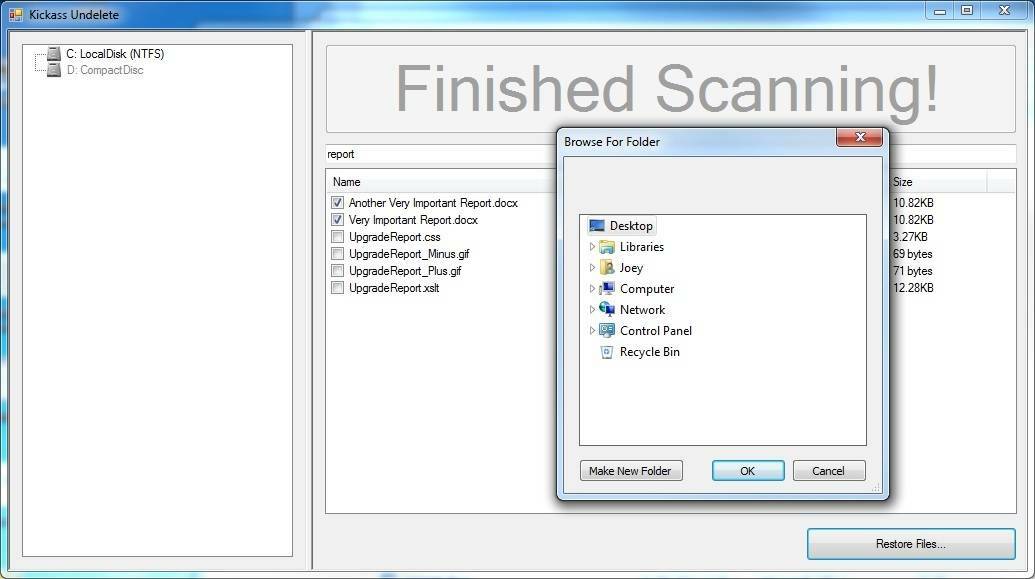
Kickass Undelete एक हल्का प्रोग्राम है जो सभी विंडोज़ प्लेटफॉर्म के साथ संगत है। इस सॉफ़्टवेयर से आप FAT32 और NTFS दोनों फ़ाइल सिस्टम से फ़ाइलों को पुनर्स्थापित कर सकते हैं। कार्यक्रम में एक व्यापक यूआई है जो उपयोगकर्ताओं को हटाई गई फ़ाइलों के लिए अपनी हार्ड डिस्क को स्कैन करने में सक्षम बनाता है। यह बड़ी हार्ड डिस्क के लिए भी काफी तेज स्कैन प्रदान करता है। फिर उपयोगकर्ता पुनर्प्राप्त करने के लिए फ़ाइलों का चयन कर सकते हैं। कुल मिलाकर, यह एक सीधा और कुशल फ़ाइल पुनर्प्राप्ति उपकरण है; और आप इसके इंस्टॉलर को. से बचा सकते हैं किकैस अनडिलीट वेबसाइट.
तो वे विंडोज के लिए चार अच्छे ओपन-सोर्स सॉफ्टवेयर पैकेज हैं जिनके साथ आप हटाई गई फाइलों को पुनर्स्थापित कर सकते हैं। चूंकि वे ओपन-सोर्स सॉफ़्टवेयर हैं, डेवलपर्स उनके लिए अपना कोड भी योगदान कर सकते हैं। ओपन-सोर्स यूटिलिटीज के अलावा, रिकुवा, पेंडोरा, अनडिलीट प्लस और पूरन फाइल रिकवरी कुछ बेहतरीन हैं फ्रीवेयर डेटा रिकवरी प्रोग्राम.
